Una de las novedades que trae esta nueva versión de Joomla (recuerda que ahora mismo aún está en fase de desarrolo y no es apta para sitios en producción) es una nueva interfaz de instalación que hace más sencillo si cabe el proceso de instalación. Aprovecharé este artículo para explicarte, paso a paso, cómo deberás de instalar a partir de ahora tus web en Joomla 4.
En primer lugar deberás obtener una copia de Joomla 4, durante la elaboración de este artículo sólo se disponía de versiones alpha de Joomla que como ya hemos comentado no son aptas para sitios en producción. Para nuestra instalación usaremos el software Wamp Server que resulta muy útil para el desarrollo web de forma local en tu equipo.
Una vez que tenemos todo disponible descomprimimos la carpeta en el root path del servidor apache (en nuestro caso es C:\wamp64\www\joomla40) y abrimos el navegador para comenzar la instalación:
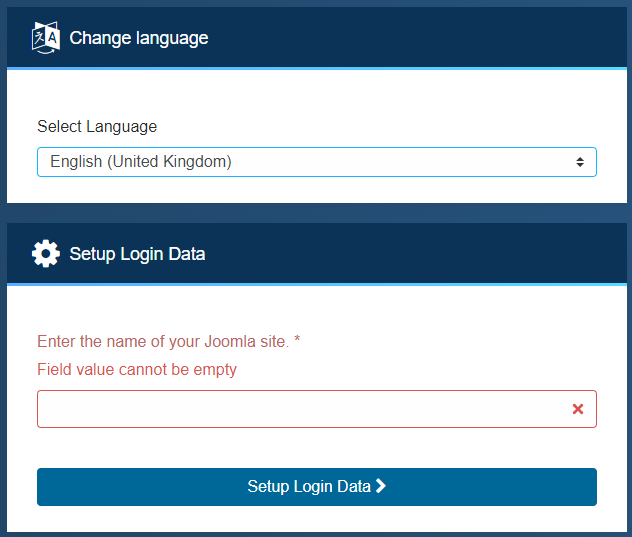
En esta primera pantalla elegiremos el idioma del asistente de instalación (ahora mismo sólo está el inglés disponible) y el nombre de nuestra web y clica sobre "Setup Login Data". A continuación tendrás que instroducir los valores del usuario administrador que vas a crear para gestionar la web.
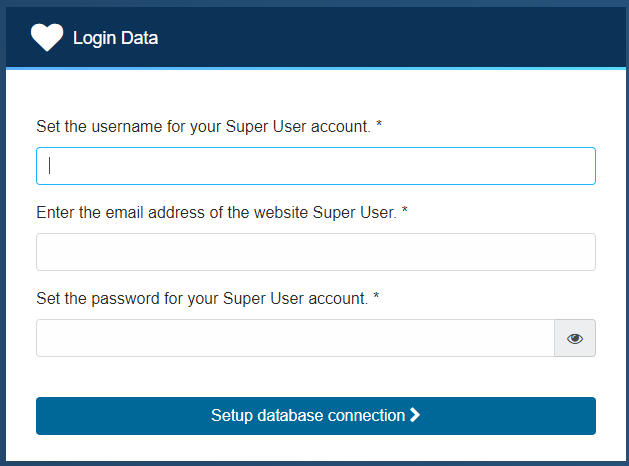
Una vez que hayas introducido los datos del primer usuario de tu web haz clic en "Setup database connection". Introduce los datos de conexión a tu base de datos (si también has usado wampserver, tu host name es localhost, el usuario es root, no usas contraseña y tienes que poner el nombre de la base de datos que has tenido que crear previamente en http://localhost/phpmyadmin/) y haz clic en "Install Joomla".
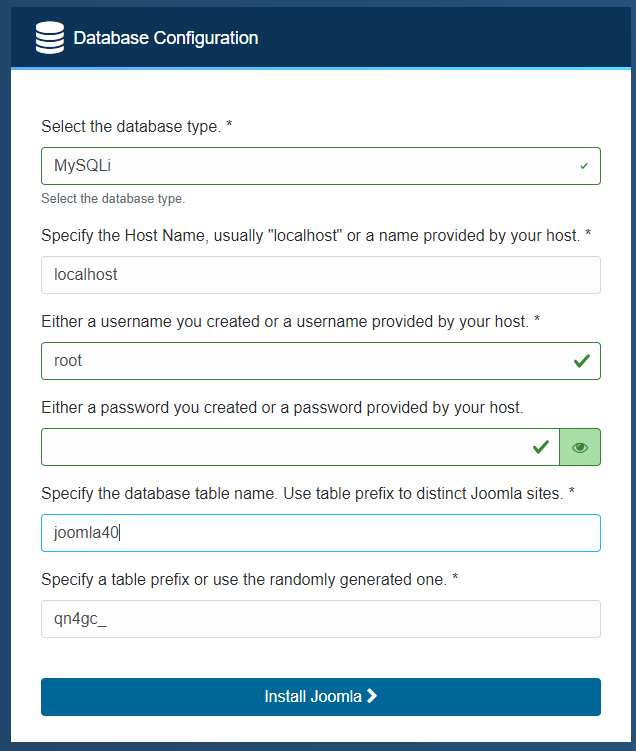
A continuación tu web con Joomla 4 se instalará en tu servidor web. Si no quieres modificar nada mas de tu web puedes finalizar la instalación y abrir el frontend/backend con las opciones que se encuentran en la parte inferior de la pantalla (Complete & Open Site / Complete & Open Admin). Si por el contrario, quieres instalar algún idioma adicional o instalar los datos de ejemplo puedes customizar tu instalación haciendo clic en "Customise installation".
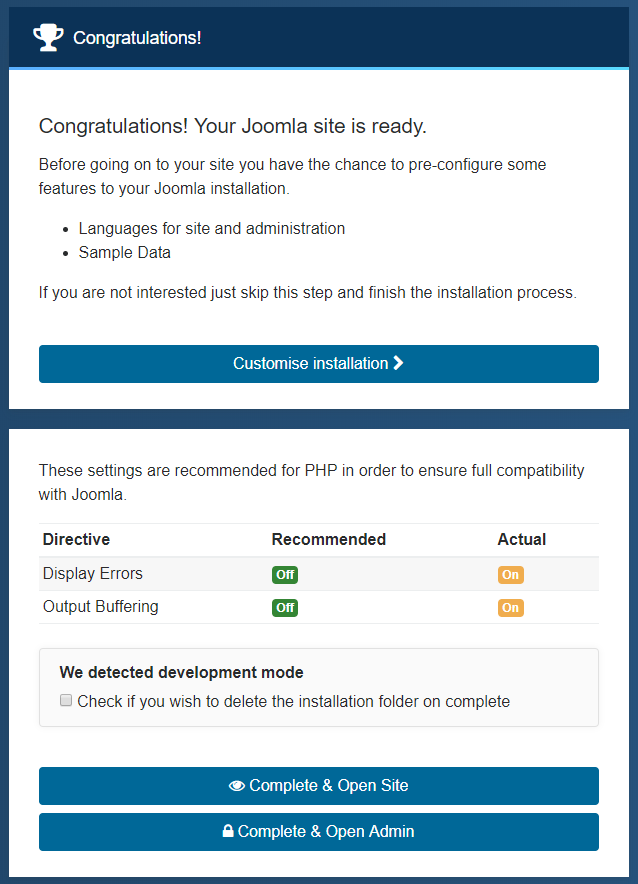
Una vez que lo hagas, aparecerá un listado de idiomas extras a instalar, nosotros elegiremos el español y pulsaremos en "Next".
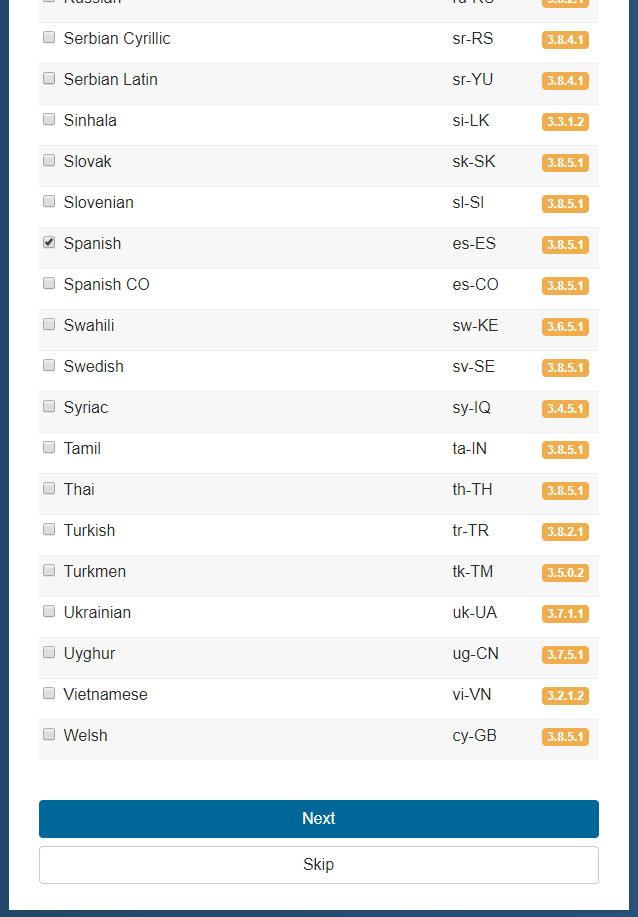
Como no estamos interesados en los datos de ejemplo daremos a "Skip" en la siguiente pantalla y volveremos a la pantalla de finalización de la instalación, de modo que ya si estamos preparados para completar la instalación de la web pulsando algunas de las dos opciones anteriormente comentadas.
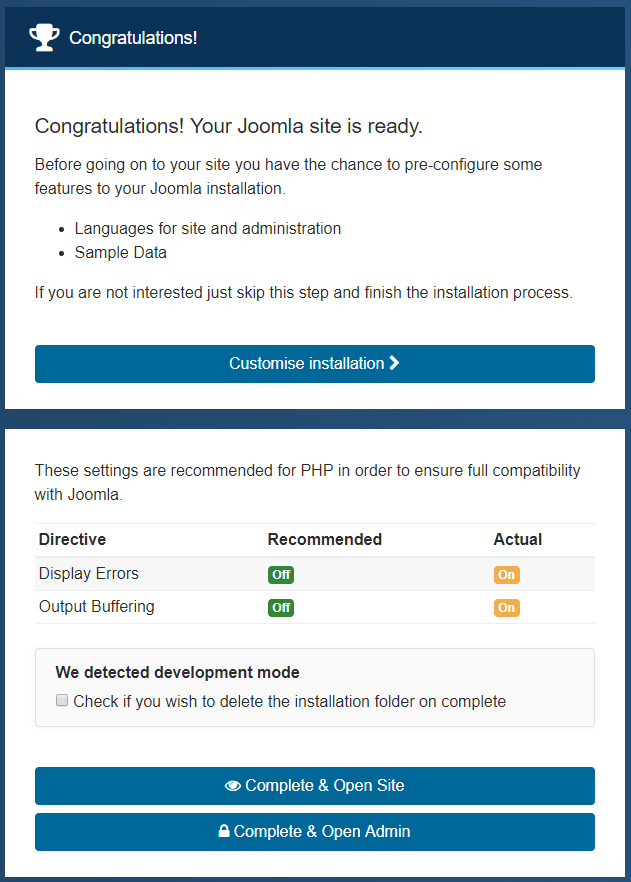
Para eliminar la carpeta de instalación (muy recomendable) selecciona la opción "Check if you wish to delete the installation folder on complete" y voilá. Tu web en Joomla 4 disponible para trabajar con ella :).
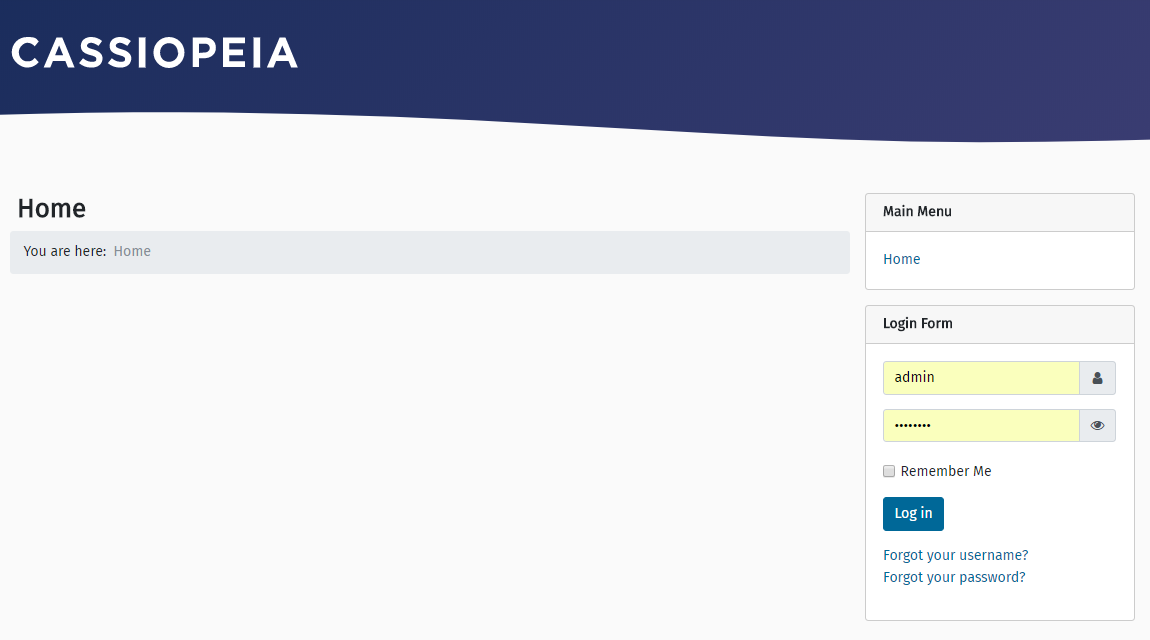
+ Info | Joomla Official Website


